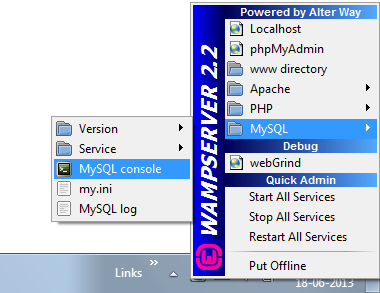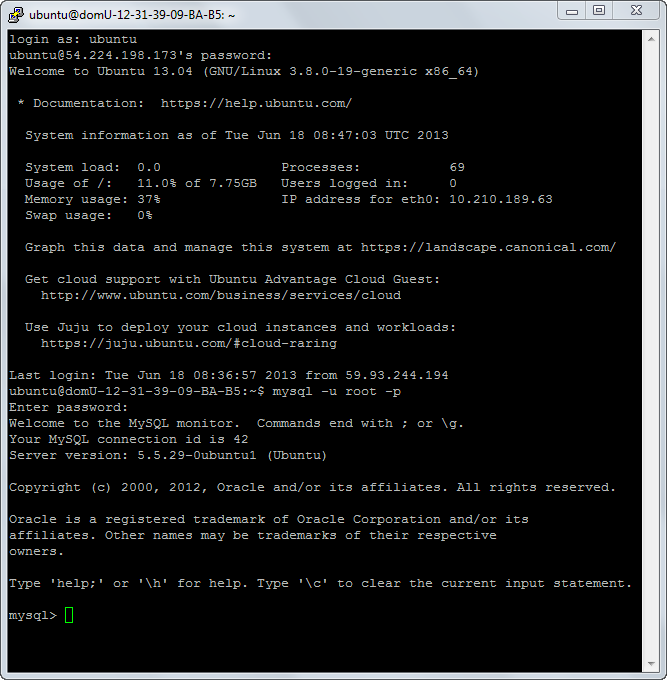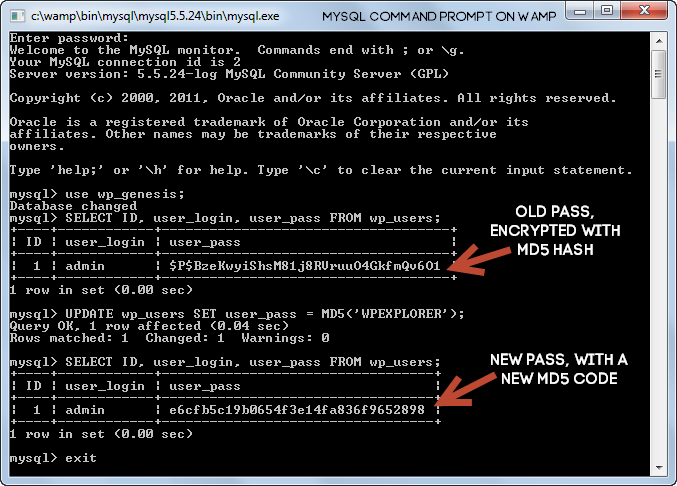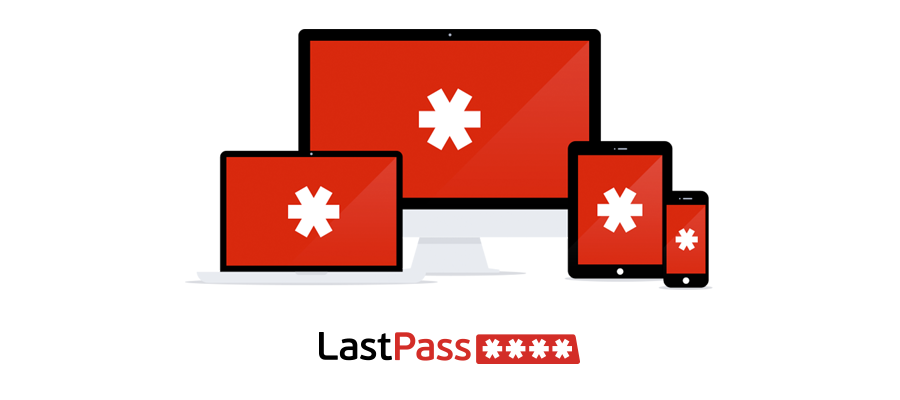- 1. Cómo restablecer su contraseña de WordPress usando phpMyAdmin
- 2. Hoy en día leyendo: Cómo restablecer la contraseña de WordPress con MySQL
Nuestra serie de recuperación de contraseñas de WordPress está ordenada según la popularidad del tutorial mencionado. Para empezar, tiene la opción de recuperación más popular, dicho de otra forma, usar phpMyAdmin.
Hay ciertos proveedores de alojamiento web que no proporcionan cPanel y / o phpMyAdmin. ¿Que haces entonces? ¡Lee este artículo!
Tenga la seguridad, dado que WordPress usó una base de datos (comúnmente MySQL), cada proveedor de alojamiento debe tener un sistema de administración de bases de datos mejor conocido como DBMS. En este tutorial, usaremos el MySQL símbolo del sistema (abreviado como CMD) que es un DBMS gratuito con licencia GNU General Public License v2.
Prerrequisitos
Recuperar su contraseña usando MySQL CMD implica un número menor de pasos y puede considerarse como un sistema universal de recuperación de contraseña; en el sentido de que se puede utilizar en casi cualquier escenario plausible.
A pesar de todo, debe tener un conocimiento práctico de las bases de datos y cómo WordPress interactúa con una. Aparte de eso, al mismo tiempo necesita conocer los siguientes aspectos técnicos:
- Nombre de la base de datos que utiliza la instalación de WordPress
- Dirección del servidor MySQL (IP o nombre de host)
- Credenciales de inicio de sesión de MySQL del usuario ‘root’
- El ID de usuario del usuario cuya contraseña asociada desea cambiar. Regularmente es 1 puesto que, durante la instalación de WordPress, creamos el usuario administrador. Tenga en cuenta que el nombre de usuario del usuario administrador puede ser ‘Jack’ o ‘Mike’ o ‘admin’, pero el ID de usuario siempre será 1, puesto que este es el primer usuario que está creando.
Iniciar sesión en el símbolo del sistema de MySQL
Ventanas
Si está ejecutando una instalación sin conexión de WordPress en Windows usando WAMP o XAMPP, para iniciar MySQL CMD, haga clic en el ícono WAMP> MySQL> MySQL console. Esto lo conecta de forma directa. No es necesario acceder más comandos. Dirígete al siguiente paso.
Linux
La mayoría de los proveedores de alojamiento compartido, VPS, servidores dedicados utilizan una variante de Linux que incluye CentOS, Debian, Fedora o Ubuntu, por nombrar algunos.
Si está ejecutando una instalación sin conexión de WordPress en Linux usando LAMP, simplemente inicie el emulador de terminal y escriba el comando:
mysql -u root -p
Si está intentando restablecer la contraseña en un servidor remoto, conéctese por medio de de SSH utilizando cualquier cliente SSH, a modo de ejemplo, el cliente favorito del mundo, Putty. Una vez que haya iniciado sesión en el servidor remoto, para iniciar sesión en MySQL, use el siguiente comando:
mysql -u root -p <password>
Restablecimiento de la contraseña de WordPress:
Ahora que tiene acceso a la CMD de MySQL indicado por el indicador «mysql>», es hora de hacer la magia. Bueno, no magia, solo buenos comandos de MySQL. 😀
SUPUESTOS:
- Nombre de la base de datos de WordPress: wp_genesis
- ID de usuario: 1
- Nueva contraseña: WPEXPLORER
TRABAJANDO LA MAGIA:
Ingrese los siguientes comandos ídem:
use wp_genesis; SELECT ID, user_login, user_pass FROM wp_users; UPDATE wp_users SET user_pass = MD5(‘WPEXPLORER’) WHERE ID=1 LIMIT 1;
En caso de que el último comando no vaya de acuerdo con la captura de pantalla, elimine las comillas simples y escríbalas manualmente en la CMD. Eso debería hacer el truco.
Esto restablecerá la contraseña del usuario administrador a WPEXPLORER. Por supuesto, al configurar una nueva contraseña, tendrá que usar una más fuerte. Una vez hecho esto, puede salir de MySQL CMD usando el comando:
exit
Video tutorial
Aquí hay un video tutorial que describe todo el proceso. Recomendaría leer el artículo primero, pero si está buscando una solución rápida, esta es su cola:
Conclusión
Como conclusión de nuestra serie de recuperación de contraseña de WordPress, me gustaría recordarle que la parte (a) es más simple debido a que el 90% de las compañías de alojamiento vienen con phpMyAdmin. Pero si tiene algo de tiempo libre, le recomiendo probar esta parte (usando MySQL) puesto que le dará algo de experiencia en el manejo de comandos y bases de datos MySQL. Y quién sabe, ¡quizá sea de alguna utilidad en el futuro!
Es mejor prevenir que curar
Comencé esta serie diciendo cómo los servicios de almacenamiento / respaldo de contraseñas como Ultimo pase prosperar. No me malinterpretes, no era mi intención parecer degradante. De hecho, amo y uso LastPass todos los días. Lo tengo instalado en mi teléfono y en todos los navegadores de todas mis computadoras. La vida (para mí) se detendría sin él. Honestamente, no puedo sobrevivir sin él.
LastPass, puesto que es uno de los software de administración de contraseñas más completos y fáciles de usar que existen. Recomiendo encarecidamente usarlo. Y cada vez que inicie sesión en un nuevo sitio web, ¡asegúrese de guardar la contraseña! 😉